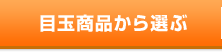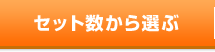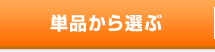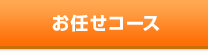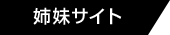オンライン引換券の引換方法
androidのスマホからのお申込
◆Googleレンズをダウンロード
androidのスマホからのお申込は、Googleレンズをお使いになると便利です。
まずはGoogleレンズをダウンロードしていただき、Googleレンズのアプリを開きます。
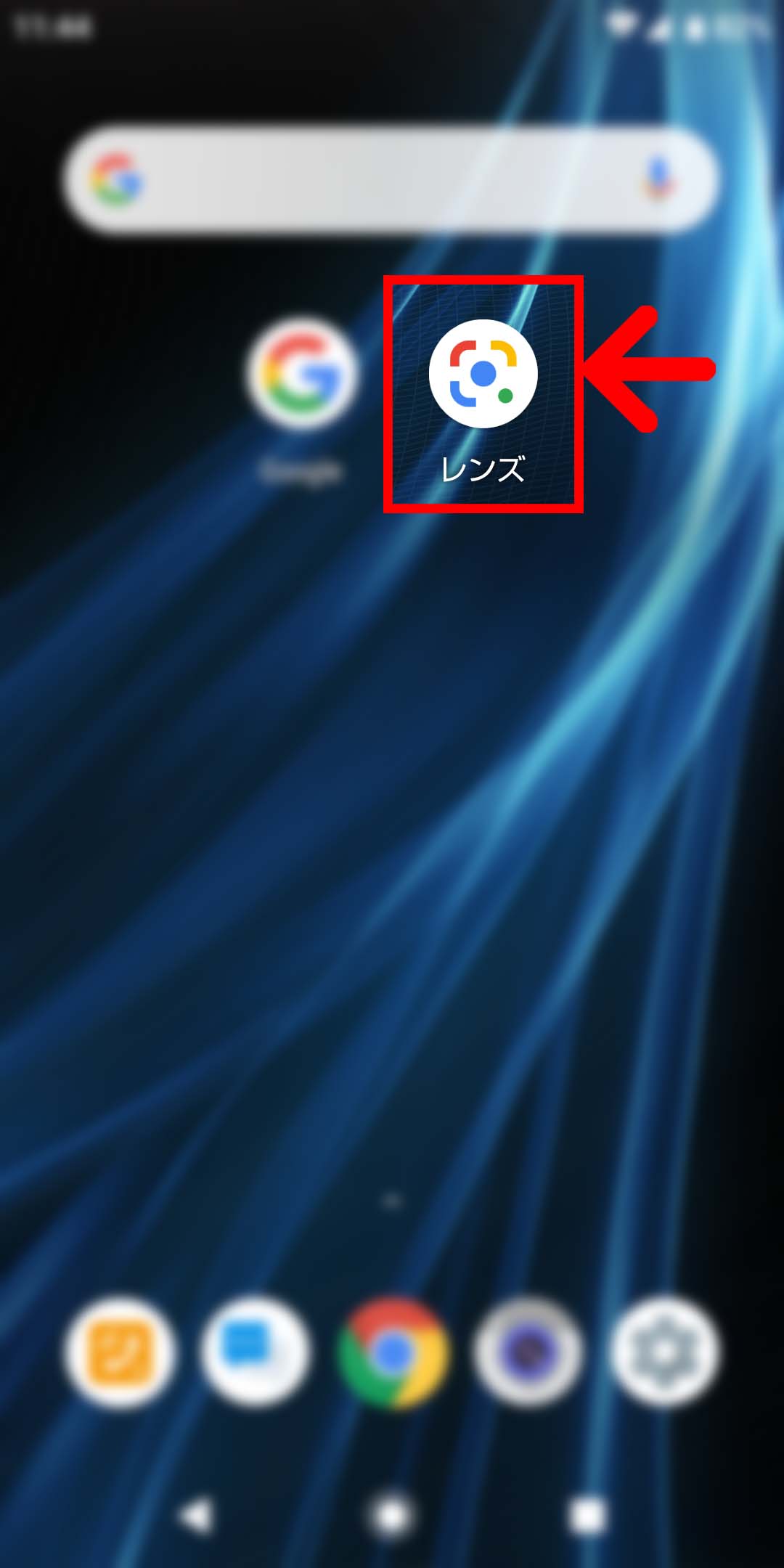
◆アプリを開く
Googleレンズのアプリを開くとカメラが起動します。起動したら右上の画像アイコンをタップします。
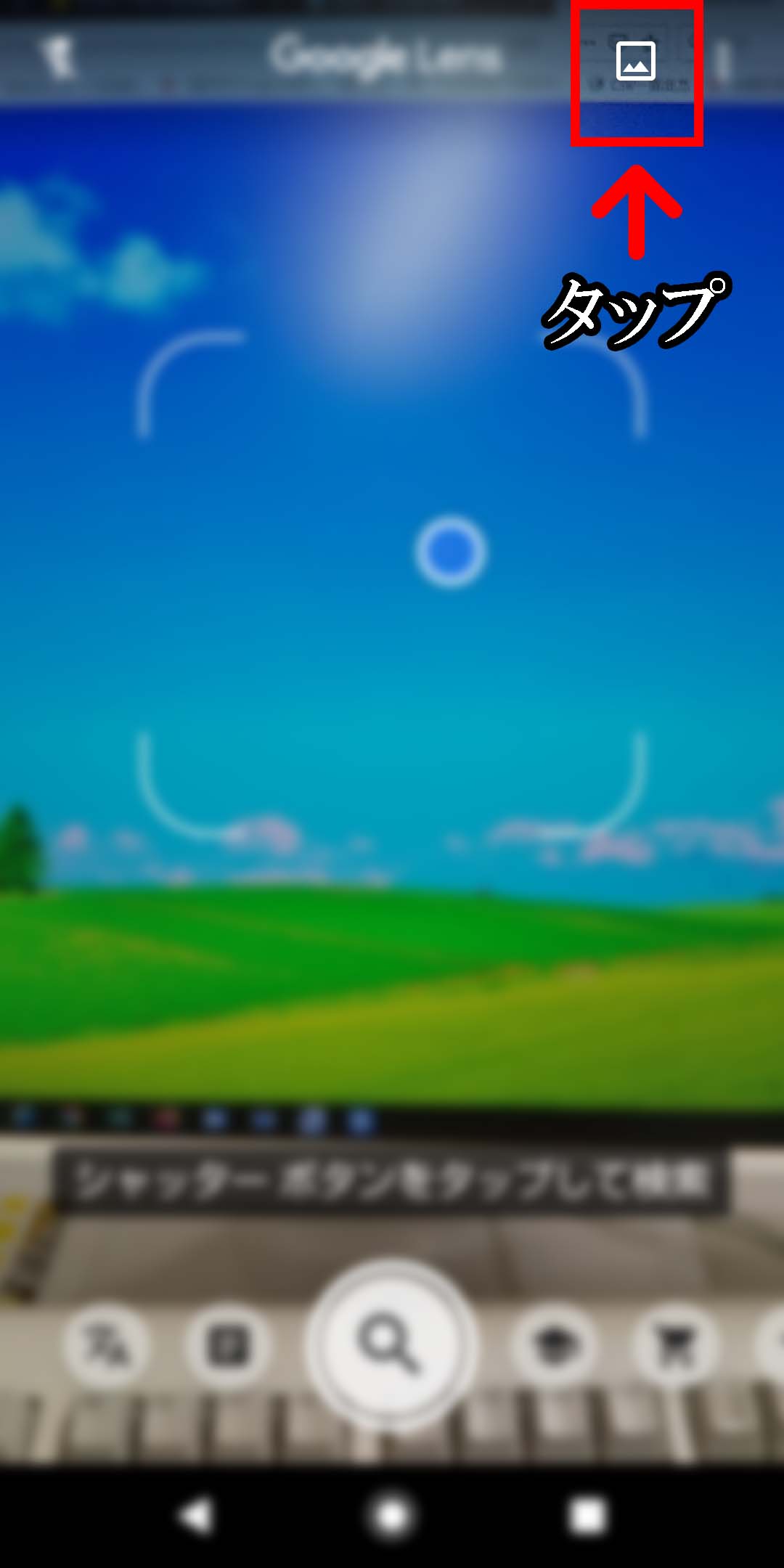
◆引換券の画像を選択
画像アイコンをタップすると保存されている画像を選択できるようになるので、画像の中から貰った引換券の画像を選択します。
◆表示されたサイトへアクセス
画像を選択すると、Googleレンズが画像の中の情報を読み取り、引換券の申込フォームのページへのURLなどを表示してくれます。後は表示されたウェブサイトへアクセスして申込フォームに従って必要な情報を入力して下さい。
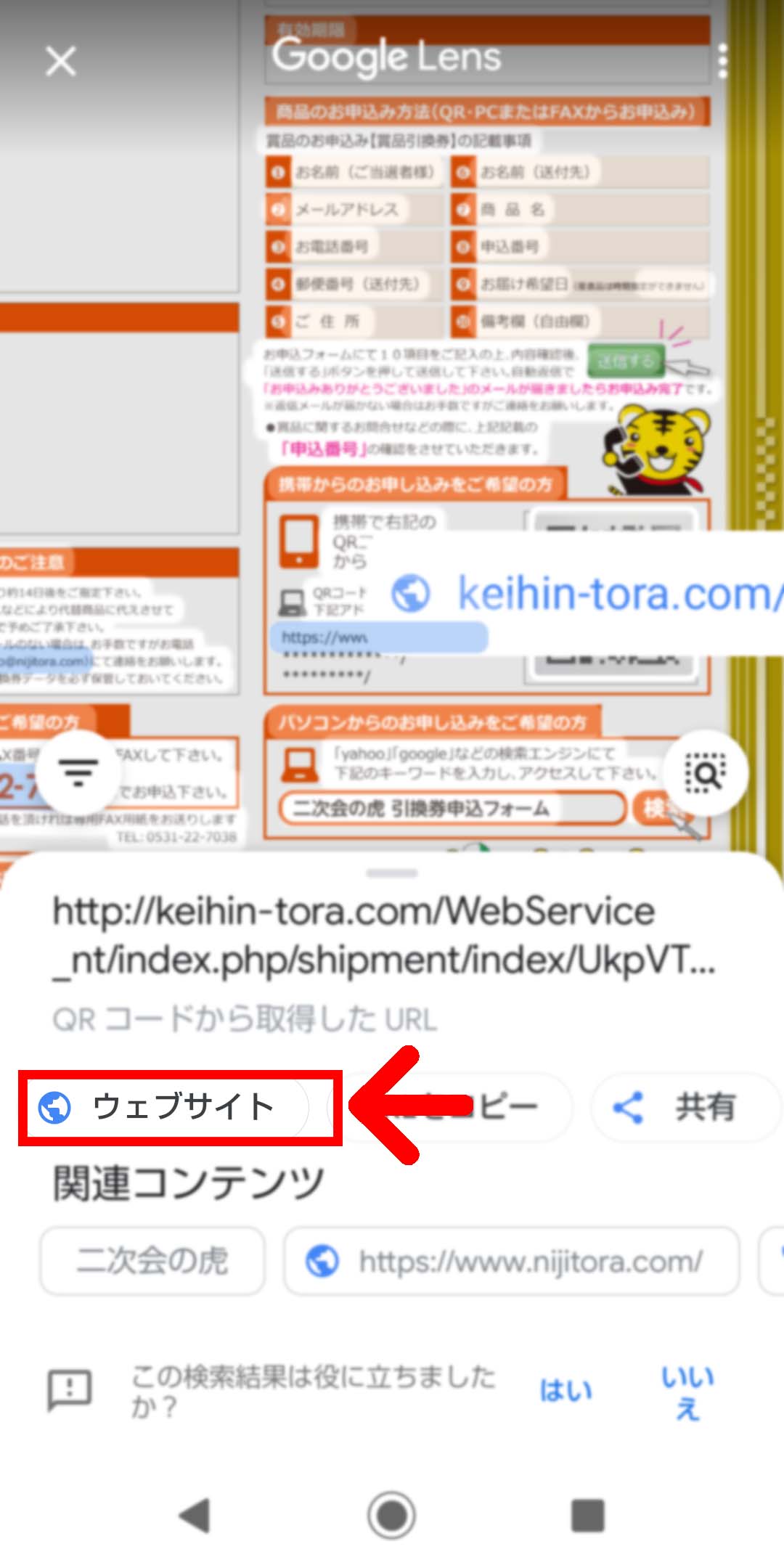
iPhoneからのお申込
◆LINEのアイコンを長押し
オンライン引換券の画像をスマートフォンに保存してからLINEのアイコンを長押しします。
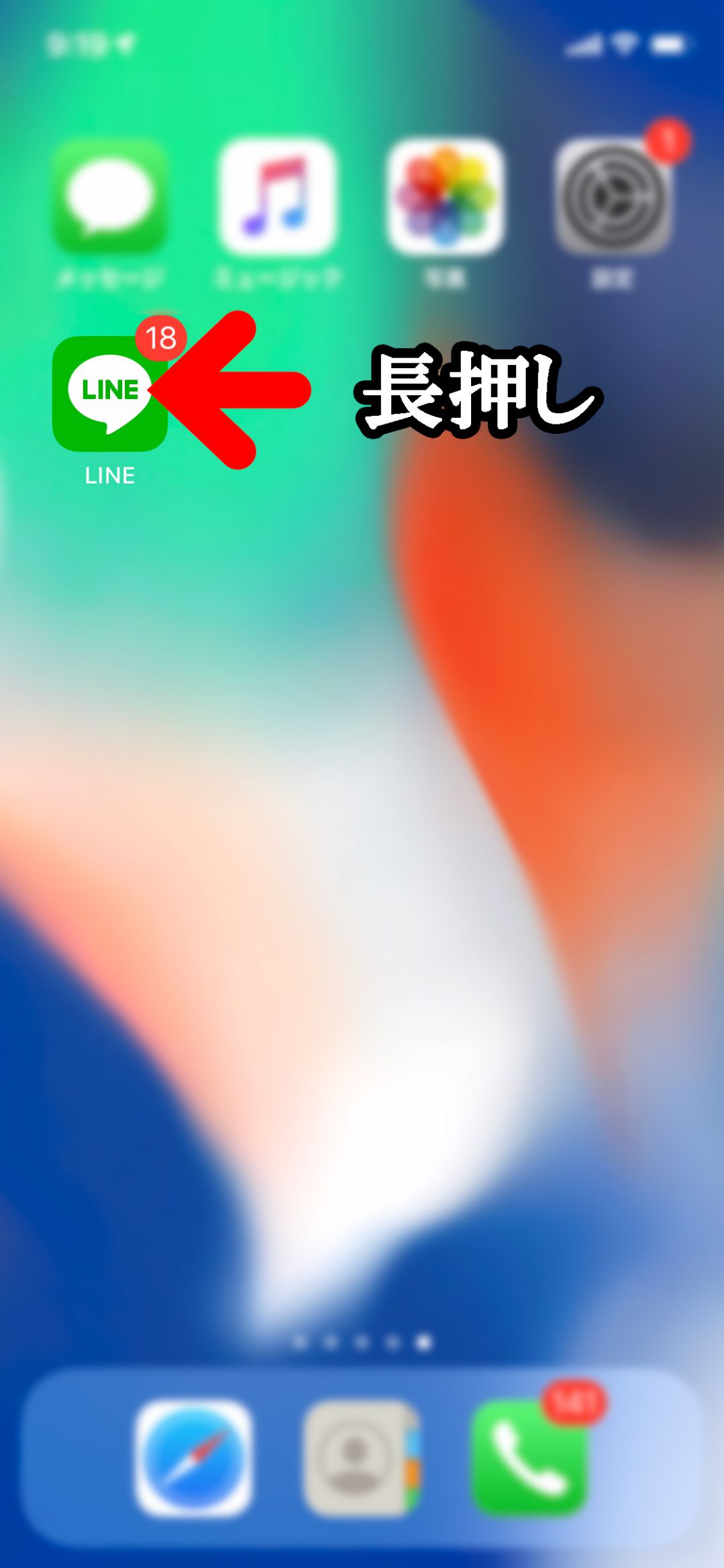
◆QRコードリーダーをタップ
長押しで表示されたメニューから【QRコードリーダー】をタップしてカメラを起動します。
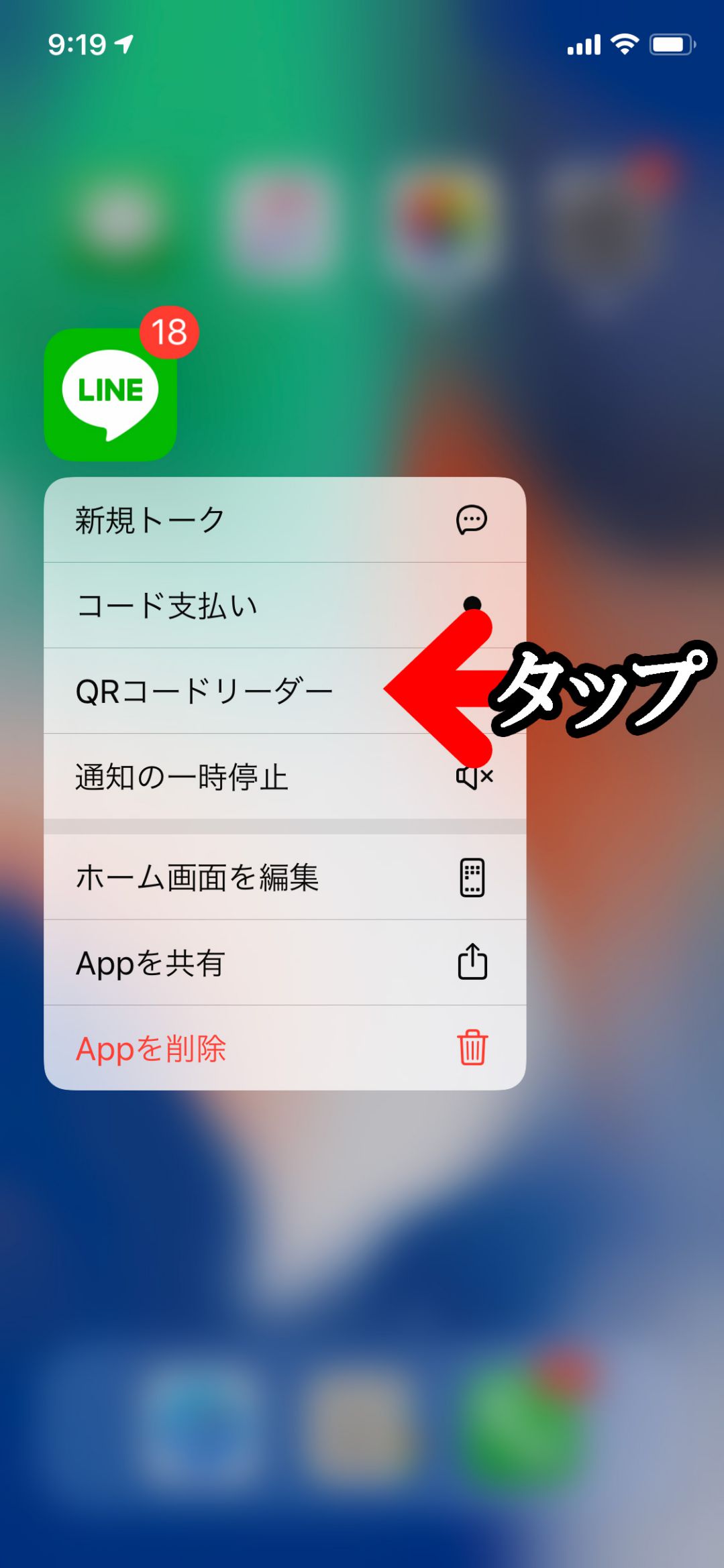
◆右上の画像アイコンをタップ
カメラが起動したら右上の画像アイコンをタップして画像フォルダを開きます。
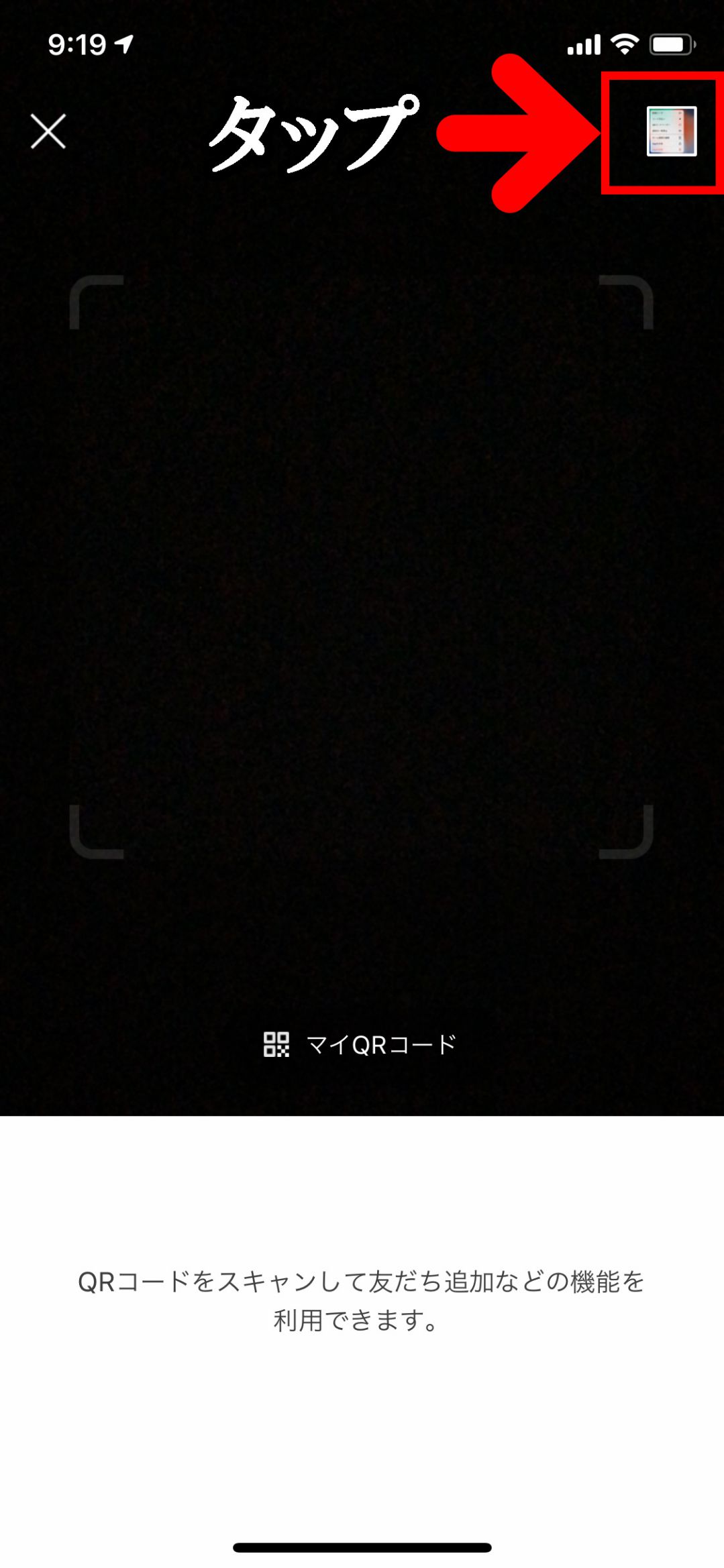
◆保存してある引換券の画像を選択
画像フォルダが開いたら、あらかじめ保存していたオンライン引換券の画像をタップしてQRコードを読み取らせます。
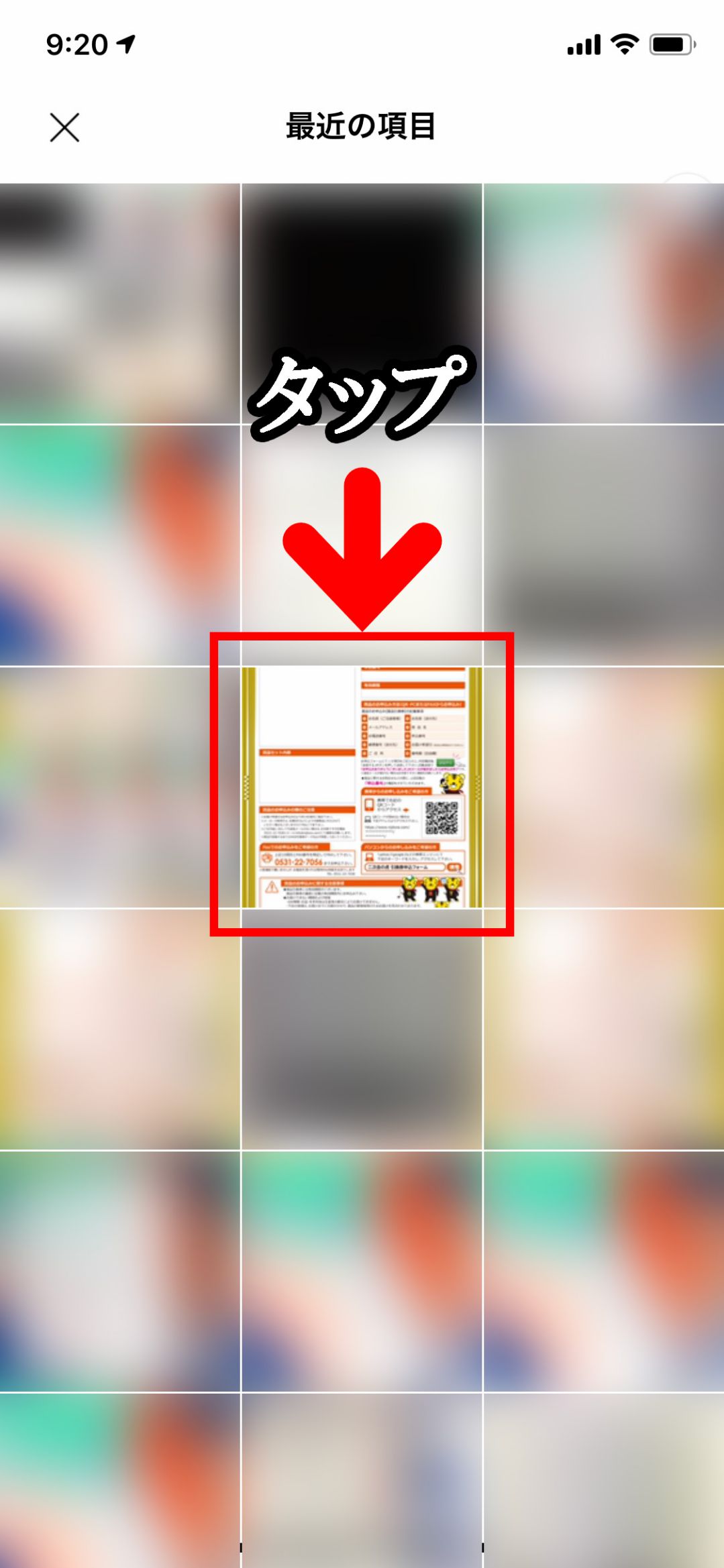
◆表示されたURLをタップしてリンク先へ移動する
QRコードの読み取りに成功すると、上部にリンクが表示されるのでタップしてリンク先へ移動します。
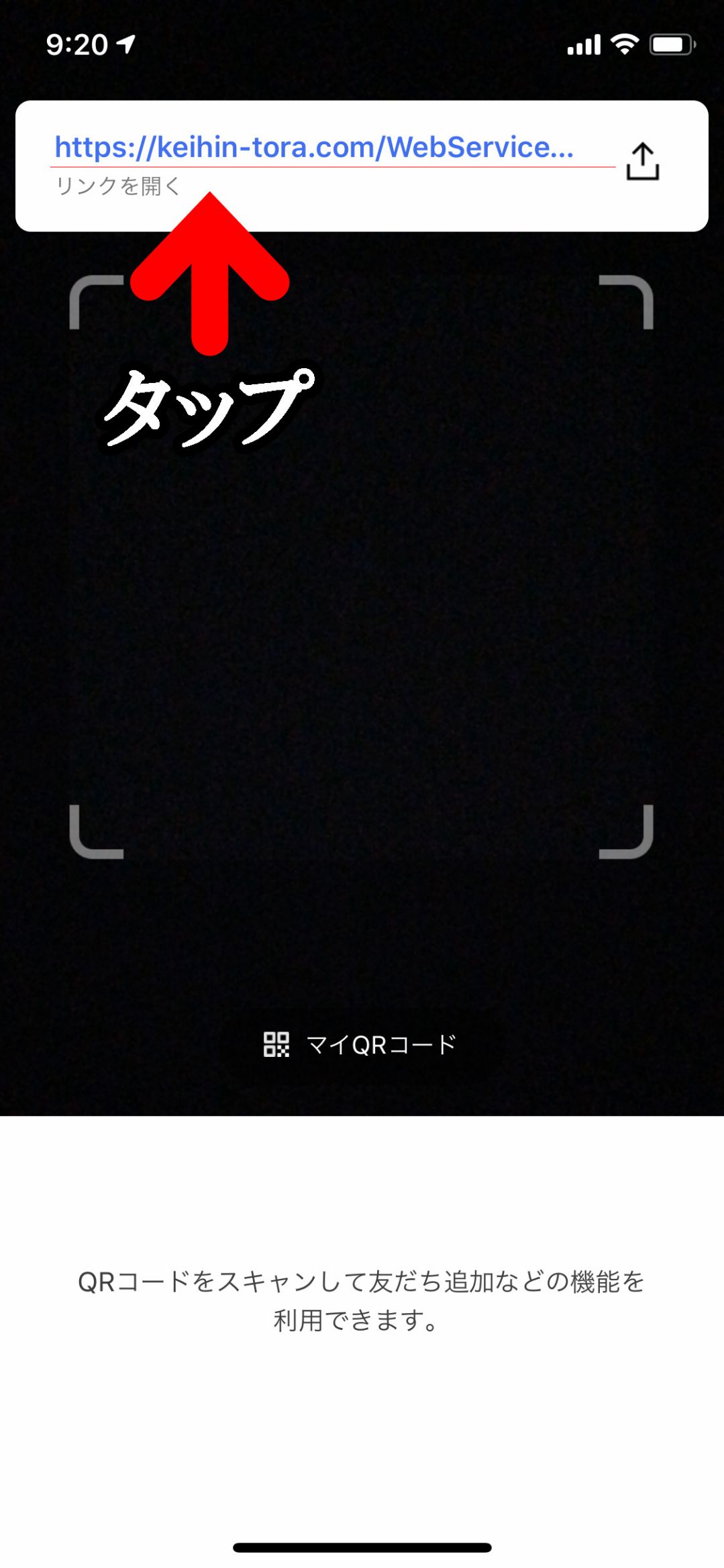
◆引換券申込フォームから申込をする
リンク先の【引換券お申込フォーム】へ必要事項を入力していただき、申込完了です!
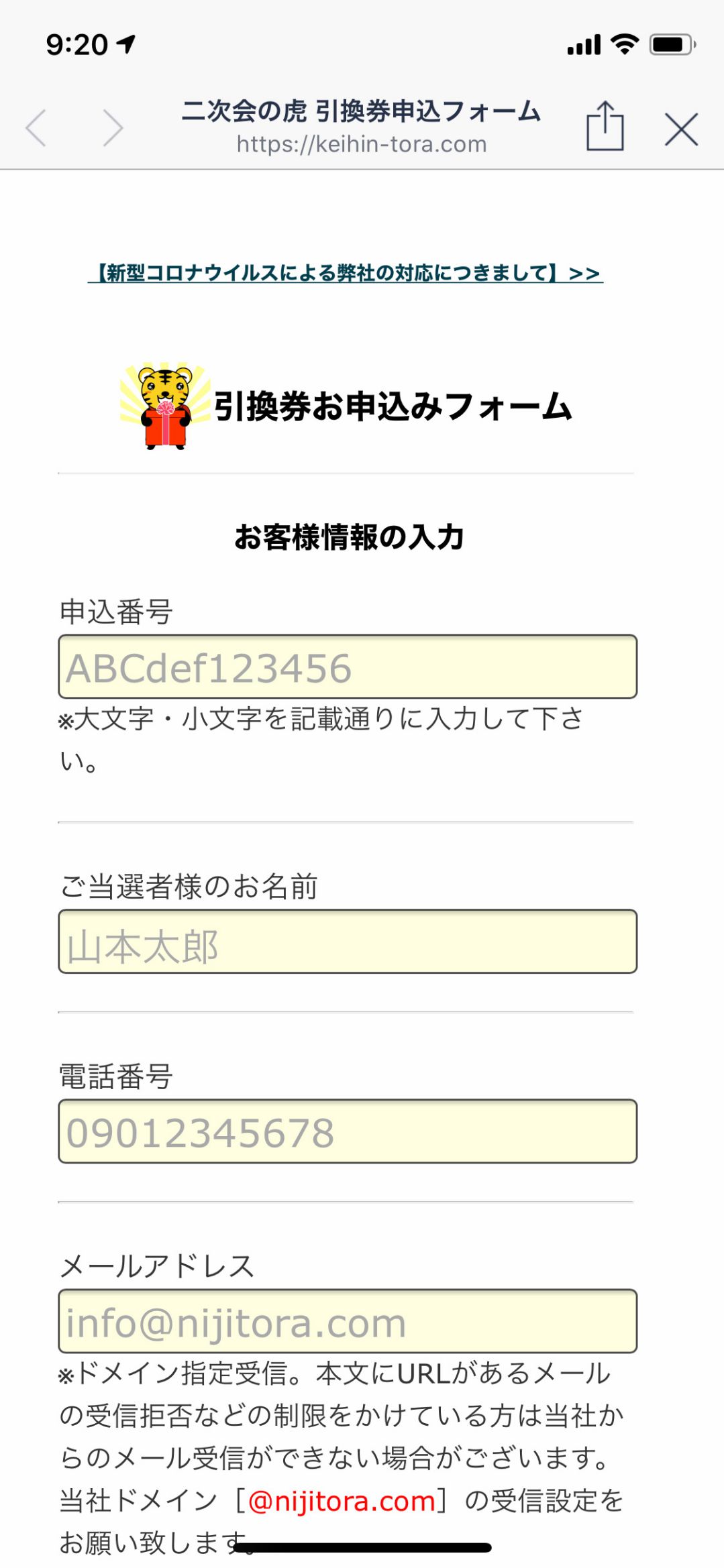
パソコンからのお申込
◆表示されているQRをスマホのカメラで読み取る
パソコンからの場合、PC画面に表示させたオンライン引換券のQRコードをスマホのカメラ機能を使って読み取ることができます。
◆Chromeの拡張機能を使う
Chromeの拡張機能『なぞってQRコードリーダー』を使って、WEB画面上に表示されているQRコードを読み取ることが出来ます。
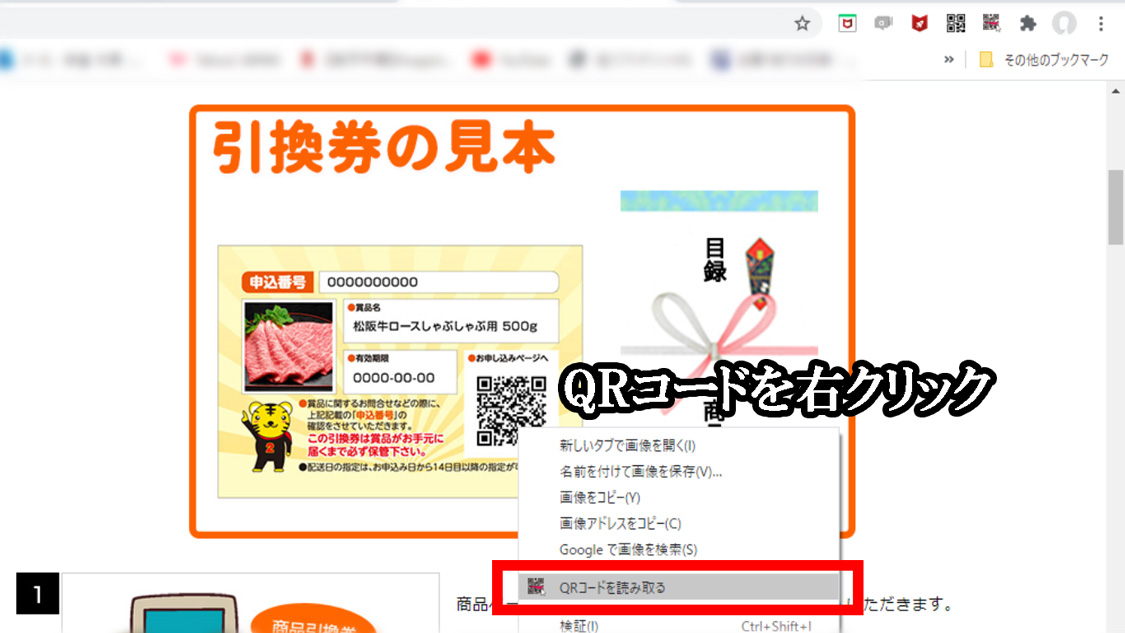
※WEBページ上に表示されている画像しか読み取れないようなので、PC内部に保存されている画像などには使えないようです。
QRコードからアクセスできない場合
◆検索エンジンから検索
Yahoo!やGoogleなどの検索エンジンからキーワード検索からアクセスできます。
キーワード『二次会の虎 引換券申込フォーム』
◆FAXで申し込み
FAXでの申込も可能です。特に用紙の指定などございませんが、FAX専用の申込用紙もご用意しておりますのでご希望の方は当店までご連絡をお願い致します。
TEL:0531-22-7038
FAX:0531-22-7056